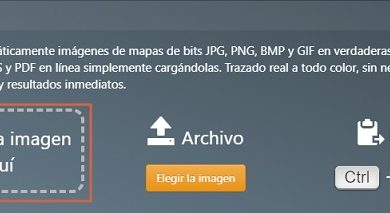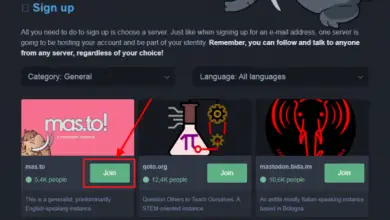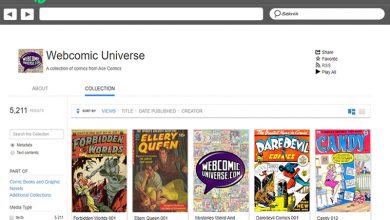Comment changer votre mot de passe Google
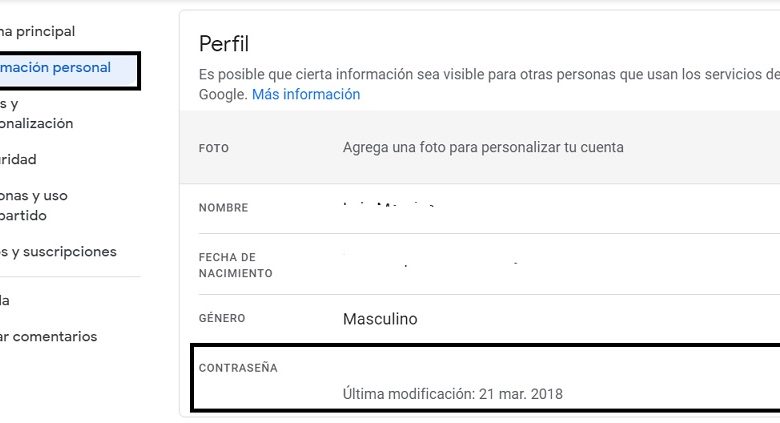
Google propose divers services tels que la messagerie Gmail , le service de stockage cloud Google Drive , la suite bureautique Google Docs intégrée à Drive ; en plus d’avoir une présence dans d’autres segments tels que la publicité avec Google AdSense, sa plateforme vidéo appelée YouTube, entre autres. Tous les services Google sont concentrés dans un seul compte appelé compte Google.
Comme pour tout autre service, il est fortement recommandé de changer régulièrement votre mot de passe , afin de le maintenir à jour et d’améliorer la sécurité du compte. Ainsi, dans cet article, vous verrez un guide étape par étape pour changer le mot de passe de votre compte Google depuis votre PC et même depuis votre téléphone portable (Android ou iOS). Continuez à lire ce texte pour savoir comment le faire.
Depuis le Web
La méthode la plus simple pour changer votre mot de passe sur Google est à partir du site Web lui-même. Avec cette alternative, vous pourrez modifier votre code d’accès depuis votre mobile ou votre PC . Pour ce faire, vous devez entrer le lien suivant :https://myaccount.google.com/signinoptions/password . Une fois là-bas, il vous suffit de vous connecter à votre compte et de suivre les étapes mentionnées à l’écran pour changer votre mot de passe.
Du PC
Sur la page Mon compte, il est possible d’accéder à toutes les données du profil. Même si vous vous connectez avec l’e-mail, vous ne serez pas dans la boîte de réception. Cette page est complètement différente, car vous pourrez voir les applications connectées, les services que vous utilisez, les données auxquelles vous avez donné accès, entre autres.
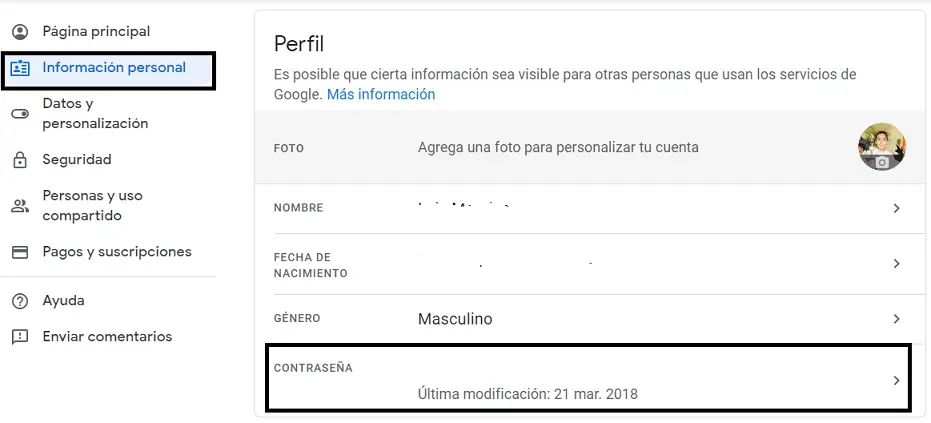
- La première étape est d’aller à l’URL suivante https://myaccount.google.com/ , page où vous aurez accès au contrôle de compte.
- Une fois sur la page, vous devez cliquer sur le bouton » démarrer la session «. Vous devez écrire votre nom d’utilisateur, qui est l’email avec lequel vous vous êtes inscrit, et le mot de passe avec lequel vous vous connectez.
Remarque : Si votre compte est déjà ouvert sur ce site, vous pouvez sauter cette étape. - Sur le côté gauche de l’écran, vous pouvez voir un menu, parmi lesquels se trouve l’option » Informations personnelles «. Clique dessus.
- Dans ce nouvel écran qui s’affiche, vous voyez la photo de profil, le nom complet, le sexe, la date de naissance et le mot de passe crypté. De plus, vous pourrez également voir la date à laquelle la dernière modification a été effectuée.
- La prochaine chose que vous devez faire est de cliquer sur l’option » Mot de passe » ,
- Vous devez saisir votre mot de passe actuel par mesure de sécurité.
- Une fois l’étape précédente terminée, ce qui continue est qu’un nouveau mot de passe est établi qui doit avoir un minimum de 8 caractères et doit également être une combinaison de chiffres, de lettres et de signes.
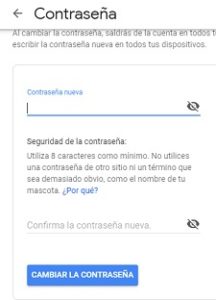
Une fois le processus de changement de mot de passe terminé, Google envoie un e-mail vous informant du changement. Ceci est très utile pour un certain nombre de raisons. Dès que l’utilisateur a modifié le mot de passe, il peut être nécessaire de se reconnecter à tous les services où vous utilisez le compte tels que Gmail, YouTube, Google Drive , entre autres qui sont disponibles gratuitement. En effet, tous ces services sont liés au compte.
Sur iOS et Android
Ce processus est assez simple à réaliser, pour lequel vous devez avoir l’application Gmail sur votre appareil mobile. Si vous n’avez pas l’application, vous pouvez la télécharger à l’aide des boutons suivants, en fonction du système d’exploitation correspondant.
Une fois que vous avez l’application sur votre appareil, vous devez suivre la procédure détaillée ci-dessous :
- Vous devez accéder à l’application Gmail , pour laquelle vous devrez vous connecter en utilisant votre email et votre mot de passe actuel.
- Une fois la session démarrée, vous devez toucher l’image de profil , qui s’affiche en haut à droite du moteur de recherche. Cliquez sur l’image et une fenêtre pop-up apparaîtra.
- Étant sur cette page, il vous suffit de cliquer sur le bouton qui dit » Gérer votre compte Google «.
- Lorsque vous accédez à cette partie sur votre appareil mobile, vous verrez plusieurs onglets, vous devez cliquer sur celui qui dit » Informations personnelles «.
- Vous verrez des informations générales et importantes sur votre compte, vous devez cliquer sur l’option qui dit » Mot de passe «. Il vous demandera d’entrer votre mot de passe actuel.
- Dans cette section, vous devez écrire et confirmer le nouveau mot de passe .
Une fois le processus terminé, vous n’aurez plus qu’à vous reconnecter sur les appareils sur lesquels vous utilisez le compte.
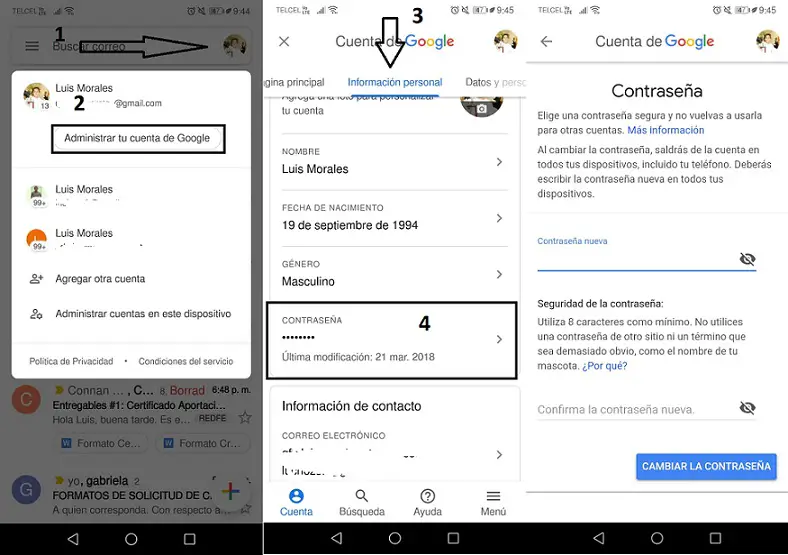
Comme vous pouvez le voir, effectuer ce type de procédure est extrêmement simple. Il vous suffit de suivre attentivement chacune des étapes qui sont détaillées tout au long du texte. Il est important de mentionner qu’en modifiant le mot de passe Google, vous modifiez également le mot de passe d’accès à Google Drive, YouTube et d’autres services intégrés à votre propre compte.